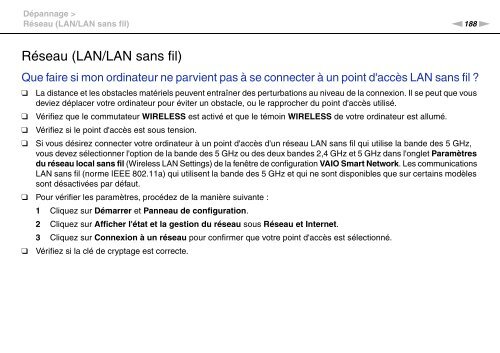Sony VPCZ13M9E - VPCZ13M9E Mode d'emploi
Sony VPCZ13M9E - VPCZ13M9E Mode d'emploi
Sony VPCZ13M9E - VPCZ13M9E Mode d'emploi
Create successful ePaper yourself
Turn your PDF publications into a flip-book with our unique Google optimized e-Paper software.
Dépannage ><br />
Réseau (LAN/LAN sans fil)<br />
n188<br />
N<br />
Réseau (LAN/LAN sans fil)<br />
Que faire si mon ordinateur ne parvient pas à se connecter à un point d'accès LAN sans fil ?<br />
❑<br />
❑<br />
❑<br />
❑<br />
La distance et les obstacles matériels peuvent entraîner des perturbations au niveau de la connexion. Il se peut que vous<br />
deviez déplacer votre ordinateur pour éviter un obstacle, ou le rapprocher du point d'accès utilisé.<br />
Vérifiez que le commutateur WIRELESS est activé et que le témoin WIRELESS de votre ordinateur est allumé.<br />
Vérifiez si le point d'accès est sous tension.<br />
Si vous désirez connecter votre ordinateur à un point d'accès d'un réseau LAN sans fil qui utilise la bande des 5 GHz,<br />
vous devez sélectionner l'option de la bande des 5 GHz ou des deux bandes 2,4 GHz et 5 GHz dans l'onglet Paramètres<br />
du réseau local sans fil (Wireless LAN Settings) de la fenêtre de configuration VAIO Smart Network. Les communications<br />
LAN sans fil (norme IEEE 802.11a) qui utilisent la bande des 5 GHz et qui ne sont disponibles que sur certains modèles<br />
sont désactivées par défaut.<br />
❑ Pour vérifier les paramètres, procédez de la manière suivante :<br />
1 Cliquez sur Démarrer et Panneau de configuration.<br />
2 Cliquez sur Afficher l'état et la gestion du réseau sous Réseau et Internet.<br />
3 Cliquez sur Connexion à un réseau pour confirmer que votre point d'accès est sélectionné.<br />
❑ Vérifiez si la clé de cryptage est correcte.